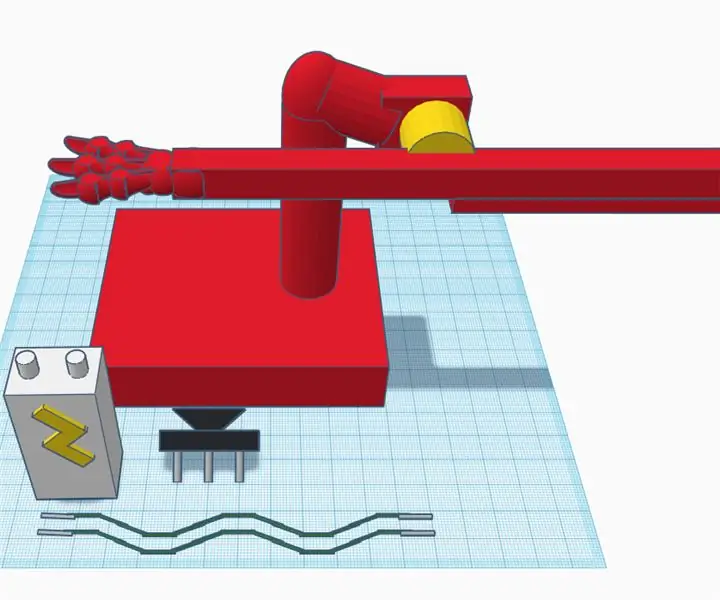
Mục lục:
- Tác giả John Day [email protected].
- Public 2024-01-30 13:31.
- Sửa đổi lần cuối 2025-01-23 15:14.
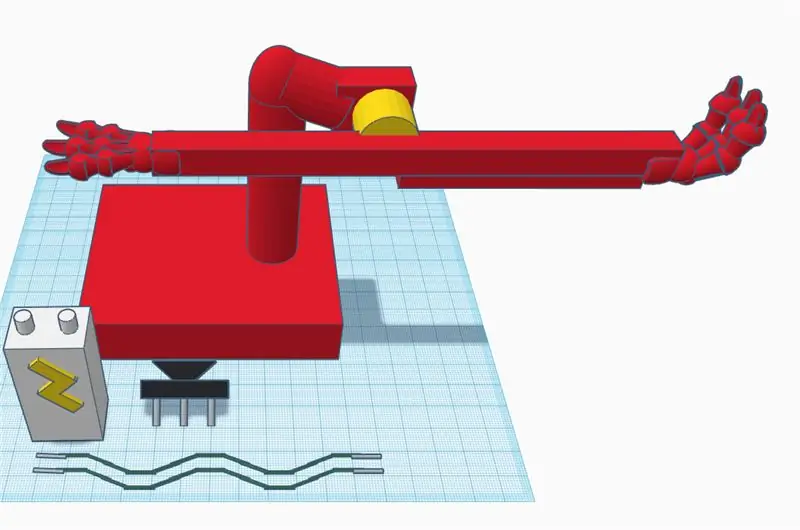
Dự án Tinkercad »
những điều cơ bản:
hải quân = servo
màu vàng = bản lề
red = PLA hoặc bất cứ thứ gì khác thực sự
Đó là một khái niệm khá cơ bản, bạn đặt bàn tay có nút dưới trang của bạn và sau đó khi bạn đọc xong trang của mình, bạn nhấn vào tay kia (bàn phẳng) và nó sẽ lật trang cho bạn. Bạn có thể tự hỏi, "làm thế nào để bàn tay quay trở lại? Bạn phải tự đặt nó trở lại vị trí cũ hay là trọng lực, nó là gì?" tốt nếu bạn đã phát hiện ra nó rồi, bạn có một con mắt tốt, nhưng nếu bạn không làm vậy thì không sao cả, Thực ra nó là một mảnh ghép thừa ở mặt lộn. Điều đó làm là thêm một trọng lượng bộ đếm được tích hợp sẵn, những gì xảy ra rất đơn giản, khi bạn lật trang, áp lực đến từ bàn tay (hoặc ngón tay) của bạn sẽ làm lật bàn tay của bộ phận nhưng khi bạn giải phóng áp lực đó thì trọng lượng bộ đếm sẽ đặt nó trở lại Vị trí của nó.
Quân nhu
Pin 9v
servo
công tắc lật
2 3in. (7,62 cm.) Đoạn dây
Bước 1: Bước 1: Thêm cơ sở của bạn
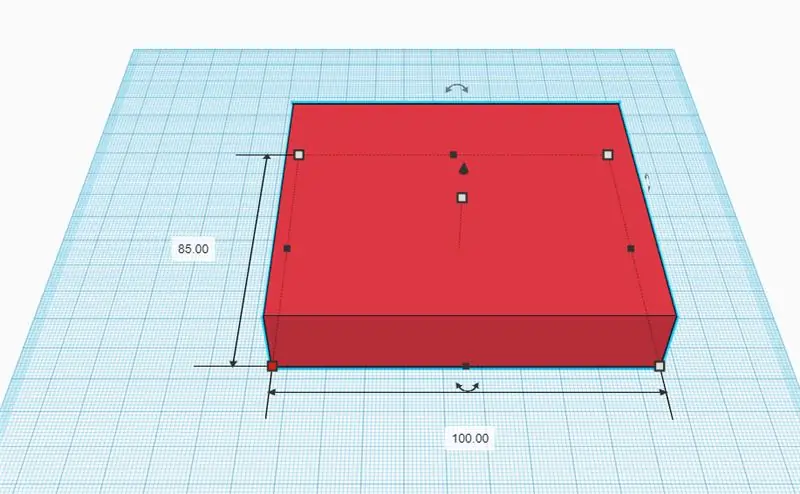
cơ sở sẽ đảm bảo rằng không có gì đi đâu cả
kích thước:
L: 100mm.
Rộng: 85mm.
H: 20mm.
Bước 2: Bước 2: Thêm cánh tay
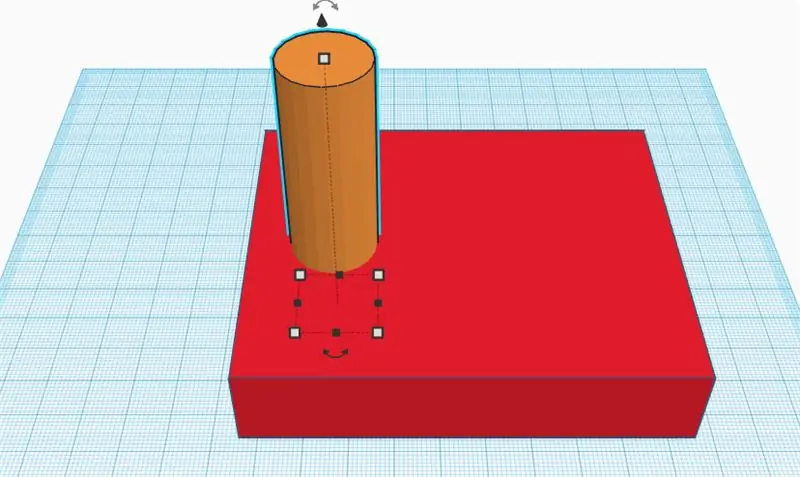
tốt, nếu bạn nhìn nó theo cách đó, tôi đoán bạn có thể gọi nó là một cánh tay nhưng nó là thứ sẽ hỗ trợ hầu hết mọi thứ trên máy bay
kích thước: L: 19,92mm.
Rộng: 19,92mm.
H: 70mm.
Bước 3: Bước 3: Thêm Servo của bạn
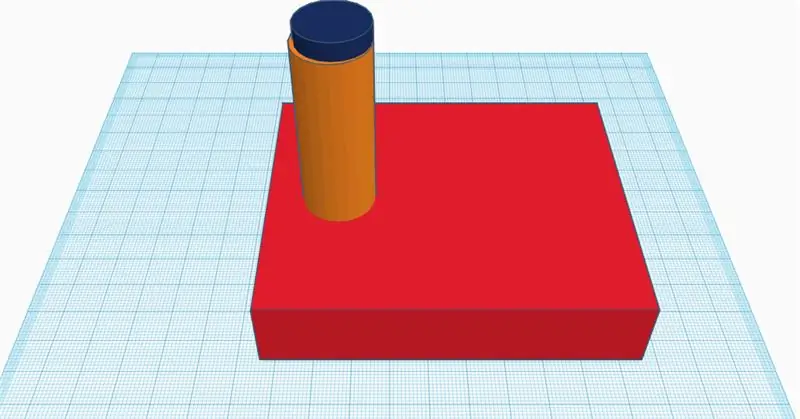
nếu tôi thành thật mà nói, đây hầu hết là tùy chọn, nó chỉ ở đó để tôi có thể di chuyển cánh tay ở một số vị trí khác nhau.
Bước 4: Bước 4: Thêm… Cẳng tay?
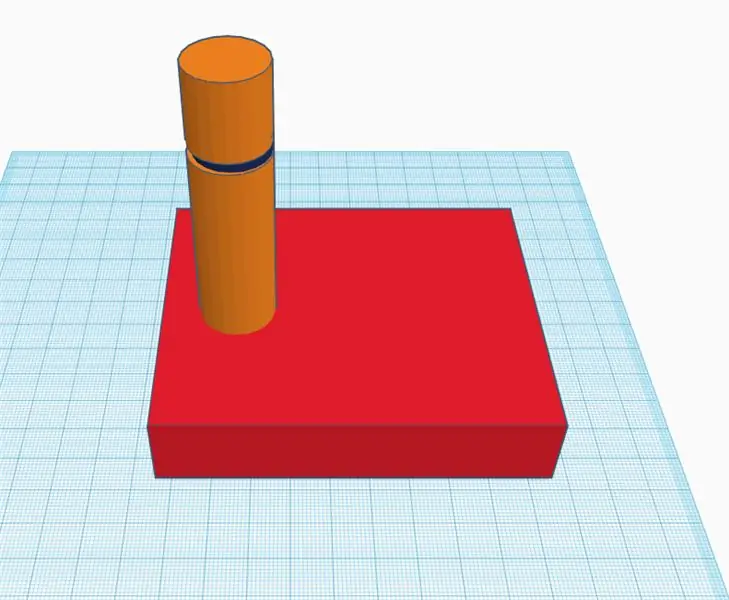
đây chỉ là phần quay xung quanh để bạn có thể đặt nó ở các vị trí khác nhau
kích thước: L: 19,92mm.
Rộng: 19,92mm.
H: 20mm.
Bước 5: Bước 5: Thêm bàn tay
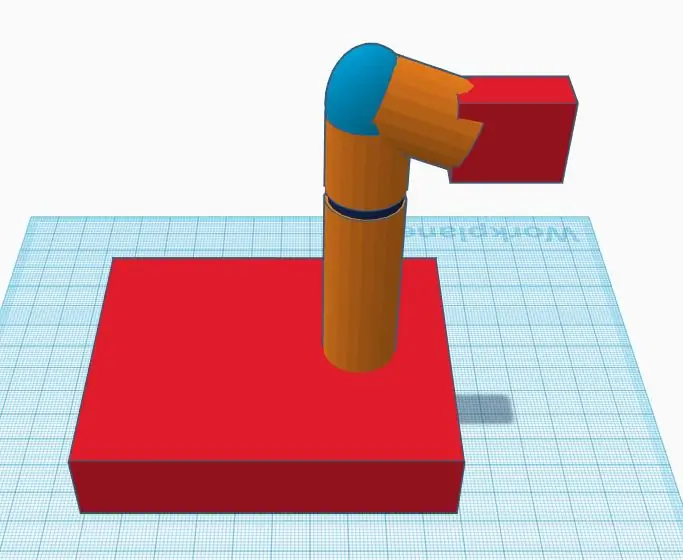
đây là phần sẽ giữ "cổ tay" tại chỗ
kích thước: L: 53,23mm.
Rộng: 21,96mm.
H: 28mm.
Bước 6: Bước 6: Thêm bản lề
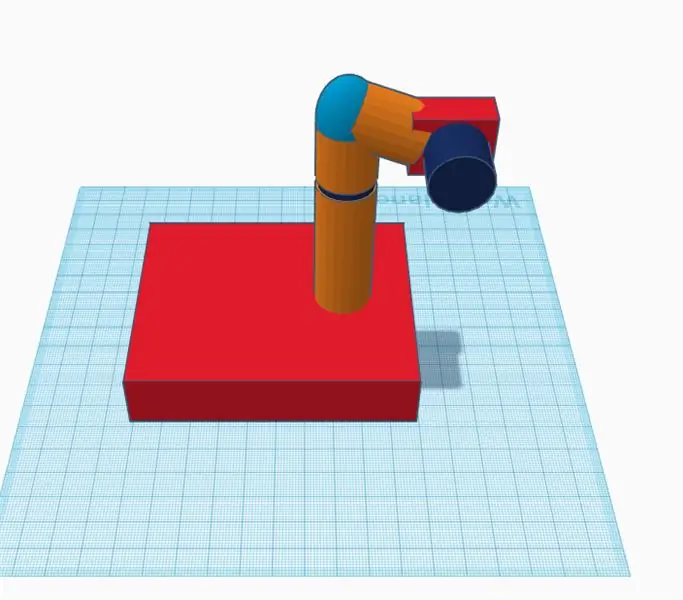
Tôi biết tôi biết màu xanh của nó vì vậy nó là một servo nhưng tôi đã vô tình quên thay đổi màu sắc trước khi tôi chụp ảnh nhưng chỉ biết, đây là một bản lề sẽ cho phép tay lật trang.
Bước 7: Bước 7: Thêm Flipper
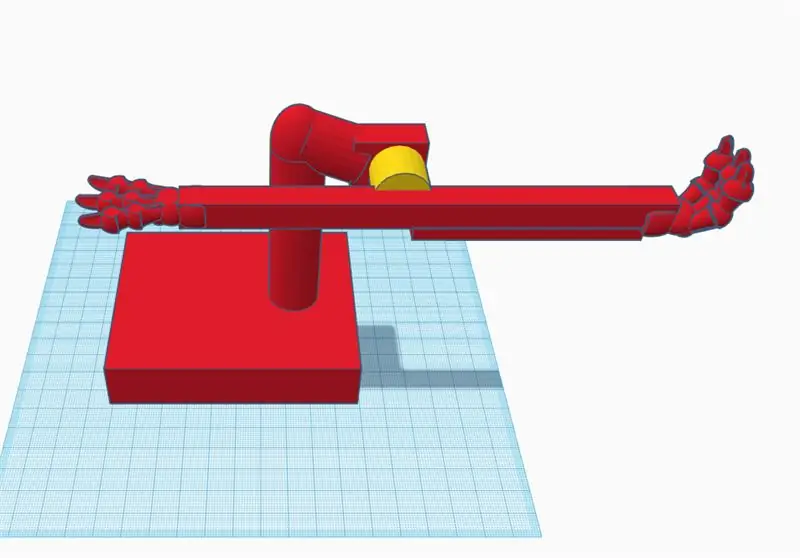
phần đầu tôi đã nói cho bạn biết nó là gì nhưng tôi sẽ nói lại cho bạn trong trường hợp bạn không đọc nó. Những gì tác phẩm này làm là lật trang và trọng lượng đối trọng ở một bên của cánh tay khiến nó quay trở lại với sự trợ giúp của trọng lực.
kích thước: L: 230mm.
Rộng: 29mm.
H: 34mm.
Bước 8: Bước 8: Kết thúc
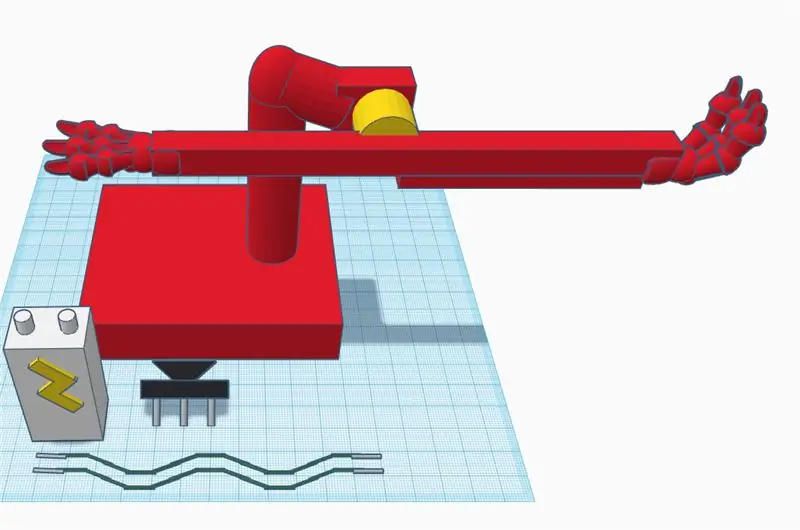
đây là nơi bạn đã hoàn thành, nhưng trong trường hợp tôi sẽ cho bạn biết bạn cần làm gì khi kết nối servo với nguồn điện, Bước 1: Hàn hai ngạnh của công tắc vào cực âm của pin.
bước 2: Hàn mặt âm của servo với ngạnh còn lại trên công tắc và ngạnh dương vào mặt dương của pin
bước 3: mái vòm (cho thời gian thực)
(Tái bút- sử dụng dây ở bước 2 để bạn không phải hàn pin thẳng vào servo)
Đề xuất:
Đồng hồ kỹ thuật số sử dụng dao động pha lê & dép lật: 3 bước
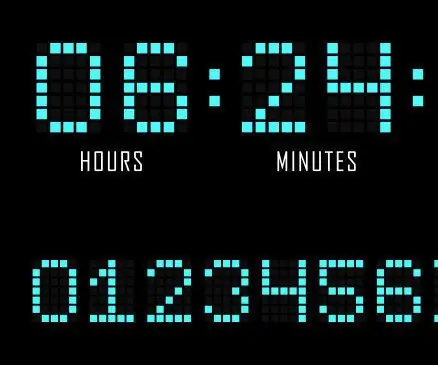
Đồng hồ kỹ thuật số sử dụng bộ dao động pha lê & Flip Flops: Đồng hồ được tìm thấy trong hầu hết các loại thiết bị điện tử, chúng là nhịp tim của bất kỳ máy tính nào. Chúng được sử dụng để đồng bộ hóa tất cả các mạch tuần tự. chúng cũng được sử dụng như một bộ đếm để theo dõi thời gian và ngày tháng. Trong hướng dẫn này, bạn sẽ học cách ho
Động cơ bước Điều khiển động cơ bước Động cơ bước - Động cơ bước như một bộ mã hóa quay: 11 bước (có hình ảnh)

Động cơ bước Điều khiển động cơ bước Động cơ bước | Động cơ bước như một bộ mã hóa quay: Có một vài động cơ bước nằm xung quanh và muốn làm điều gì đó? Trong Có thể hướng dẫn này, hãy sử dụng động cơ bước làm bộ mã hóa quay để điều khiển vị trí của động cơ bước khác bằng vi điều khiển Arduino. Vì vậy, không cần phải quảng cáo thêm, chúng ta hãy
Truyền dữ liệu từ Google Trang tính sang Trang tổng quan: 6 bước

Truyền dữ liệu từ Google Trang tính đến Trang tổng quan: Bảng tính xuất sắc trong việc thao tác dữ liệu nhưng không hiển thị nó. Đây chính là lý do tại sao rất nhiều công ty trực quan hóa dữ liệu và BI dashboard bắt đầu xuất hiện. Vấn đề với hầu hết các sản phẩm này là chúng thường đắt và
Thiết lập trang web với trình tạo trang của Google: 6 bước

Thiết lập trang web với Trình tạo trang của Google: Cách thiết lập trang web với Trình tạo trang mới của Google Labs. (Cách tạo một trang web 100mb đơn giản miễn phí và có nó trong một buổi chiều.) Bao gồm cách, liên kết trang biểu mẫu với trang, liên kết đến các trang khác, liên kết đến tệp html đã tải lên, bao gồm hình ảnh,
Hợp nhất trang web của bạn (Trình tạo trang của Google) với Picasa trên Anbom dòng: 5 bước

Hợp nhất trang web của bạn (Trình tạo trang của Google) với Picasa trên Anbom dòng: Xin chào, đây là tài liệu hướng dẫn đầu tiên của tôi, hãy tận hưởng nó! tiếp tục với hướng dẫn này Thiết lập một trang web với Trình tạo trang của Google
